电脑阻止自动安装软件 如何设置电脑禁止自动安装软件
更新时间:2024-03-17 11:39:52作者:xiaoliu
在使用电脑的日常操作中,我们经常会遇到一些自动安装软件的情况,这不仅会占用我们的电脑空间,还可能会导致一些系统错误和安全隐患,对于那些不希望自动安装软件的用户来说,设置电脑禁止自动安装软件就显得尤为重要。究竟应该如何设置电脑才能有效地阻止自动安装软件呢?接下来我们就来详细探讨一下。
方法如下:
1.同时按下“windows键”+“R键”打开电脑中的运行,在里面输入“gpedit.msc”并点击确定。
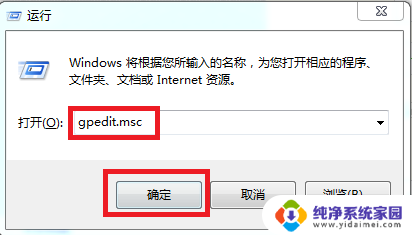
2.在本地组策略编辑器中找到“windows设置”并点击,打开“安全设置”。然后找到“本地策略”并点击。
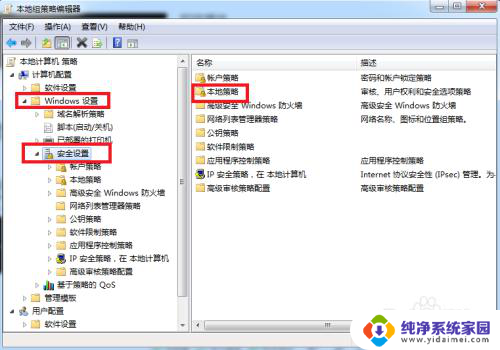
3.接下来找到“安全选项”并点击,这时候会出先很多的选项。向下拉找到“用户账户管理员批准的提升权限的行为”并双击打开。
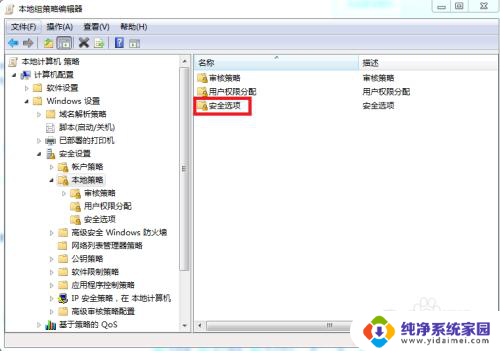
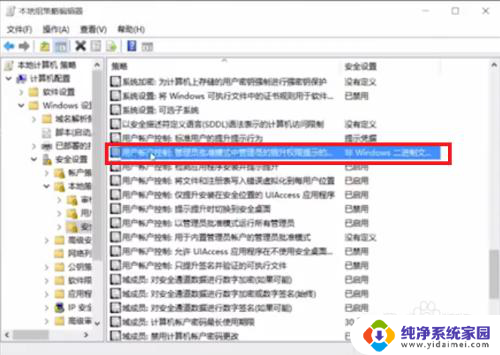
4.在这里是本地安全设置,我们把“非windows二进制文件的同意提示”改为“同意提示”并点击“确定”按钮。
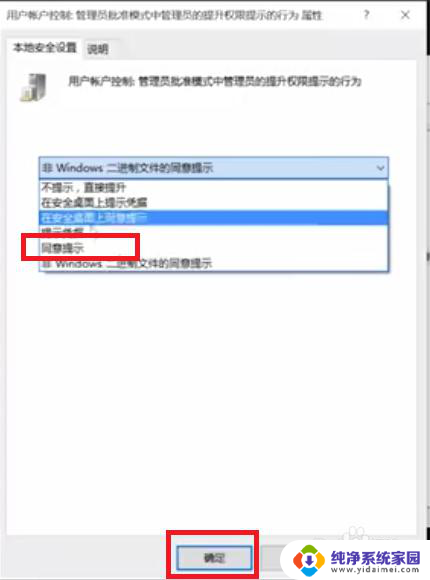
以上是关于如何阻止电脑自动安装软件的全部内容,如果您遇到了相同的情况,您可以按照本文的方法来解决。
电脑阻止自动安装软件 如何设置电脑禁止自动安装软件相关教程
- 禁止驱动自动安装 如何阻止电脑自动安装软件
- 电脑如何禁止安装软件 电脑如何设置禁止安装软件
- 怎么设置禁止软件安装 电脑如何设置禁止用户安装软件
- windows禁止安装任何软件 如何设置Win10禁止安装任何软件
- win10设置c盘禁止安装软件 如何禁止C盘安装任何软件
- win10系统禁止安装任何软件 如何设置Win10禁止安装软件
- 电脑如何禁止下载软件 如何在电脑上禁止安装任何新软件
- 如何禁止电脑安装任何软件 如何在电脑中设置禁止安装任何软件
- 如何禁止windows安装软件 Win10如何禁止安装任何软件
- 电脑自动下载安装乱七八糟的软件 win10电脑如何停止自动安装乱七八糟的软件
- win10怎么制作pe启动盘 如何制作win10PE启动盘
- win2012设置虚拟机 VMware虚拟机装系统教程
- win7安装系统后安装软件乱码蓝屏 win7系统安装软件中文乱码怎么办
- hp打印机扫描怎么安装 惠普打印机怎么连接电脑安装扫描软件
- 如何将win10安装win7 Win10下如何安装Win7双系统步骤
- 电脑上安装打印机驱动怎么安装 打印机驱动程序安装步骤